Er Krita bra for animasjon?
Miscellanea / / April 03, 2023

Er du en kunstner? Da er Krita et av de beste animasjonsverktøyene å laste ned. Men hvis du ikke vil bruke dette verktøyet, eller hvis spørsmålet ditt er, bruker profesjonelle artister Krita? Les deretter denne artikkelen til slutten. Her vil du vite alt om denne programvaren. Vi vil også fortelle deg hvordan du setter opp Krita for animasjon og hvordan du bruker Krita. Så, er du spent? Så les den til slutten. Men først, la oss vite at det er krita bra for animasjon.

Innholdsfortegnelse
- Er Krita bra for animasjon?
- Hva er Krita Animation?
- Funksjoner av Krita
- Noen ulemper med Krita
- Hvordan bruke Krita Animation?
- Alternativer til Krita Animation
Er Krita bra for animasjon?
Krita er et av de beste verktøyene for å lage 2D-animasjon veldig enkelt. Her har vi forklart om funksjonene, hvordan du bruker appen og også vist noen av alternativene til dette verktøyet.
Hva er Krita Animation?
I 1998 utviklet Matthias Ettrich denne programvaren for å male digitalt. Så du kan gjette at det slett ikke er en nybegynner. Mange artister elsker denne programvaren, og den har til og med som ble åpnet i 2009 for å støtte utviklingen.
- Det er et profesjonelt verktøy som kunstnere bruker til å tegne kunsten sin. Det beste med dette programmet er at Krita er åpen kildekode og gratis! Så hvis du er en kunstner som sliter og ikke har penger til å investere i dyr programvare, bruk den. Ifølge TechRadar er det #NO1 beste gratis maleverktøy i 2019.
- Men hvis du ønsker å animere ved å bruke dette verktøyet, er det mulig. Selv om det startet som en malingsprogramvare, inkluderte det også en animasjonsfunksjon etter 2015. Du kan få tilgang til denne funksjonen etter å ha endret arbeidsområdet til animasjon.
- Det er et veldig kjent verktøy som du kan søke på YouTube, og mange opplæringsprogrammer er tilgjengelige. Dessuten har de eget undervisningsmateriell på Krita-nettstedet. Denne appen har mange funksjoner; la oss se noen av dem.
Funksjoner av Krita
- Krita har et veldig rent og brukervennlig grensesnitt. Som også er veldig fleksibel, og du kan tilpasse den veldig enkelt.
- Du kan enkelt lage 2D-rasteranimasjoner.
- Den har både mørke og lyse temaer. Den har også vakre børster, innebygde vektorverktøy og børstestabilisatorer.
- Du kan til og med åpne PSD-filer som noen ganger ikke klarer å åpne Photoshop! Ja, det er sant, siden denne programvaren er et åpen kildekode-program.
- Du kan bruke HDR-maling til å lage kunstverk av høy kvalitet.
- Krita har sitt API, som heter PythonQT. Den lar deg tilpasse programvaren etter behov med plug-ins.
- Nettsteder som PCGAMER, Lifehacker og Cnet, bruker dette programmet har gitt sine sitater for denne programvaren.
- Krita bruker GNU eller General Public Licence, som gjør det gratis å bruke; du kan også få kildekoden. Så det løser spørsmålet ditt: Er Krita gratis?
Noen ulemper med Krita
Det er en kjent programvare og har mange fordeler. Men å være berømt betyr ikke at det er feilfritt. Det er noen ting du kanskje ikke liker med Krita. Imidlertid overgår fordelene feilene som er sikre.
- Som vi sa, er det hovedsakelig en maleapp, så veiledningene som er tilgjengelige for animasjon er begrenset.
- Funksjoner som hjelper deg med å lage 2D-animasjoner i Krita er også ganske begrenset.
- Det er gratis og åpen kildekode-programvare med en GNU-lisens, som er det beste med denne programvaren. Men det betyr også at støtten er begrenset. Det beste du kan gjøre for å få hjelp er å lese en blogg på nettet, se youtube-videoer eller gå til fora. Ingen støtte for menneskelig chat er tilgjengelig.
- Funksjonene er begrenset; Likevel kan grensesnittet være overveldende for noen brukere, spesielt hvis de er nybegynnere.
Imidlertid tror vi ikke det er en stor sak, siden hver programvare som gjør ting som animasjon eller redigering har en læringskurve. Vi håper det hjalp deg med å løse problemet ditt, er Krita bra for animasjon. Hvis ikke, så les videre for å vite hvordan du setter opp Krita for Animation.
Les også:Hvordan sette et animert bakgrunnsbilde på Windows 10
Hvordan bruke Krita Animation?
Som vi sa, kan mange opplæringsprogrammer på YouTube og deres nettside brukes til å lære Krita. Men hvis du vil laste det ned, er det veldig enkelt; du trenger bare å gå til nettsiden deres og installere applikasjonen. Vi deler med deg trinnene og hvordan du setter opp Krita for animasjon.
1. Åpen Kritas offisielle nettsted og klikk på FÅ KRITA NÅ.

2. Nå, klikk på Windows Installer 64-bit for å installere filen.

3. Gå til Nedlastinger, klikk på Åpen fil, og installer den mens du installerer annen programvare.
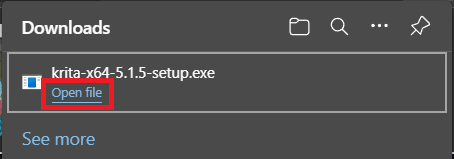
5. Åpne Krita, hold musepekeren videre Windows, og klikk på Arbeidsområde. Der velg Animasjon.

Selv om du i tidligere versjoner måtte bruke docker og aktivere noen innstillinger for å bruke animasjonsfunksjonen. Nå med denne nye versjonen, etter å ha valgt animasjonen fra arbeidsområdet, vil Krita sette opp alt for deg. Vi tror dette svarer på spørsmålene dine om hvordan du setter opp Krita for animasjon og hvordan du bruker Krita. Og også, etter å ha visst hvordan du bruker det, kan du kanskje finne svaret på det andre spørsmålet ditt: Er Krita bra for nybegynnere?
Merk: Systemkrav for å bruke Krita: Windows 8.1 og nyere versjoner. Du kan også bruke denne programvaren hvis du har 4 GB eller høyere RAM.
Les også:20 beste gratis 2D-animasjonsprogramvare for Windows 10
Alternativer til Krita Animation
Vi vet at du spør om Krita er bra for animasjon? Og misforstå oss rett, Krita er en veldig god app. Men hvis det er noen funksjoner du ikke liker, så er det også et alternativ til denne programvaren, og du kan også bruke dem. Det kan være mange grunner til å ikke like Krita.
For eksempel er hovedsakelig Krita-programvare for maling. Du kan imidlertid gjøre animasjoner i den, men funksjonene du får er svært begrenset. Som om du bare kan lage 2D-rasterbilder. Hvis du bruker det til å lage malerier, kan det være en av de beste programvarene. Men for animasjon er det andre gode alternativer tilgjengelig.
1. Kino 4D
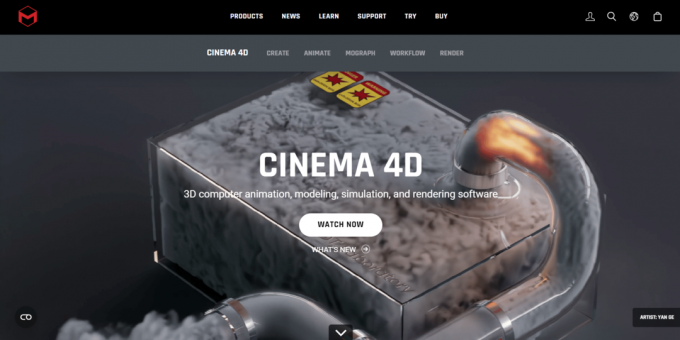
Vil du lage 3D-animasjon? Da er dette en av de beste programvarene å bruke. Maxon lar deg lage flotte animasjoner med den banebrytende programvaren Kino 3D.
Egenskaper:
- Lag nå MoGraph med den prisvinnende teknologien.
- Cinema 4D er tilgjengelig på flere språk som kinesisk, japansk, russisk, spansk, fransk, og engelsk.
- Vil du ha inspirasjon, det gir Cinema 4D deg også! De har et veldig talentfullt fellesskap; du kan bli inspirert av arbeidet deres.
2. Adobe Animate

Som vi vet er Adobe en stor programvaregigant som tilbyr mye programvare. For eksempel Adobe Photoshop, Premier Pro og Acrobat. En av programvarene vi snakker mindre om er imidlertid Adobe Animate. Hvis du er en animatør, er dette et kraftig verktøy.
Egenskaper:
- Den har en gratis prøveversjon, som du kan se på tjenestene.
- Lær å bruke Adobe Animate med opplæringsprogrammer av høy kvalitet.
- Hvis du liker det lage 2D-animasjon, dette er programvaren for deg, siden du kan lage flott 2D-animasjon med denne programvaren.
Les også:Er Photoshop Express gratis?
3. Blyant 2D
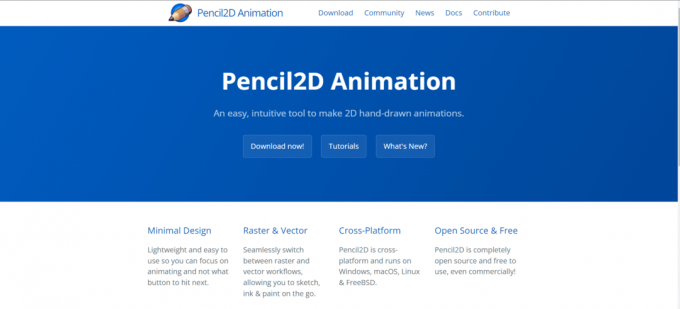
Vil du ha et gratis alternativ som Krita som kan hjelpe deg med å gjøre 2D-animasjoner? Deretter Blyant 2D er en av de beste programvarene som.
- Det er åpen kildekode-programvare med GNU-lisens, noe som gjør det gratis. Så du kan bruke den til og med kommersielt!
- Det er en programvare på tvers av plattformer med støtte for Windows, MacOS, FreeBSD og Linux.
4. MOHO

Trenger du programvare som fungerer på PC-er med lavere konfigurasjoner? Deretter MOHO kan være et alternativ for deg. Lag 2D-animasjoner med MOHO og del kreativiteten din med verden.
- Hvis du vil ha en programvare du ikke trenger å betale for på månedlig basis, er MOHO det riktige valget ettersom de gir deg mulighet til engangskjøp. Fra kun 59,99 dollar. Deres Pro-versjonen koster kun 399,99 dollar.
- Nå kan du enkelt importere Photoshop-filer i denne programvaren.
- Den har vinddynamikk, som hjelper deg å sette liv i kunsten din.
5. Blender

Noen ganger slår de førsteklasses verktøyene, Blender er en av de beste programvarene du kan bruke for animasjon. Imidlertid har det også noen ulemper, siden det er en fullverdig programvare for animasjon, som er veldig vanskelig å lære, så hvis du er nybegynner, så venter en læringskurve på deg, som er så stor at den er skummelt.
Egenskaper:
- Blender er tilgjengelig på flere plattformer. Vær det Mac, Windows, eller Linux.
- Det er en veldig populær programvare, så du vil enkelt få mange YouTube-opplæringer for å lære denne programvaren. Så det er gratis å lære Blender.
- Gjøre 3D-animasjoner Enkelt.
Anbefalt:
- 9 måter å fikse Xbox Game Pass-installasjonsfeil 0x800700e9 på PC
- Fix Procreate fyllfarge fungerer ikke
- Hvordan legge til tekst i Photoshop
- Blender-snarveistaster: Komplett liste over kommandoer for å øke produktiviteten
Dette var artikkelen. Vi håper det hjalp deg med å løse spørsmålet ditt, er Krita bra for animasjon? Da vi lærte at Krita er et av de beste verktøyene, kan en nybegynner bruke til å gjøre animasjon. Men det brukes vanligvis til å lage malerier og gjøre kunst. Men hvis du finner programvare som er gratis og enkel å bruke, last ned Krita. Hvis du har noen tvil eller forespørsler om andre artikler, ikke føl deg sjenert for å bruke kommentarfeltet. Vi hjelper deg gjerne. Takk for at du leser.



